Для Братчан
Не работает Wi-Fi на ноутбуке Dell. установка драйверов.
Рассмотрим случай, когда не работает Wi-Fi на ноутбуке Dell на примере модели 3521. При нажатии сочетания горячих клавиш Fn+F2 беспроводная Wi-Fi сеть не включается. Но включается только Bluetooth. Wi-Fi сети не видно.
Зайдем в диспетчер устройств. Меню «Пуск», затем «Компьютер» и «Свойства». В появившемся окне слева вверху находим и нажимаем ссылку «Диспетчер устройств».
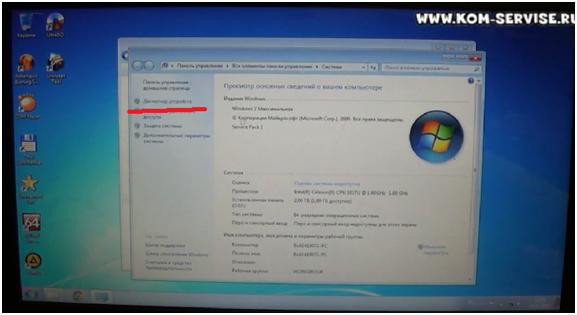
В диспетчере устройств мы находим строку «Сетевые адаптеры». Нажимаем ее и видим, что Wi-Fi сети там нет, есть только Bluetooth-устройства.
Наша Wi-Fi сеть стоит в строке «Другие устройства» ? «Сетевой контролер». При этом драйверов на нее нет.
Драйвера можно найти в интернете. Мы заходим на сайт Dell и по модели нашего ноутбука мы скачиваем необходимые драйвера «Network drivers…» для Windows 7, в нашем случае, поскольку у нас стоит именно она. Если у вас стоит другая операционная система, ищем драйвера под нее.
Запускаем их. В появившемся окне жмем кнопку «Install» и ждем начала установки драйверов на наш Wi-Fi адаптер. При этом при начале установке может выскочить сообщение, что это драйвера для Bluetooth.
Не стоит пугаться, скорее всего, в пакете есть как драйвера для Bluetooth, так и для Wi-Fi адаптера.
В появившемся окне соглашаемся с установкой программного обеспечения. И В следующем окне мы увидим процесс установки пакета драйверов.
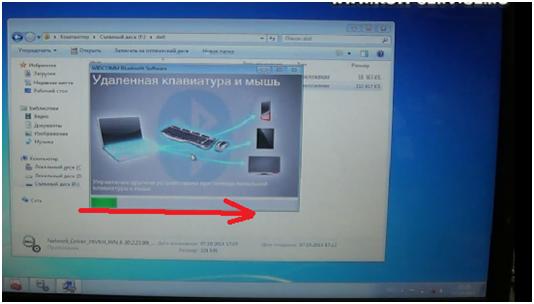
Может выскочить окно, где нас попросят активировать Bluetooth, используя беспроводной коммутатор. Здесь могут возникнуть трудности. Чтобы продолжить установку нажмем сочетание клавиш Fn+F2.
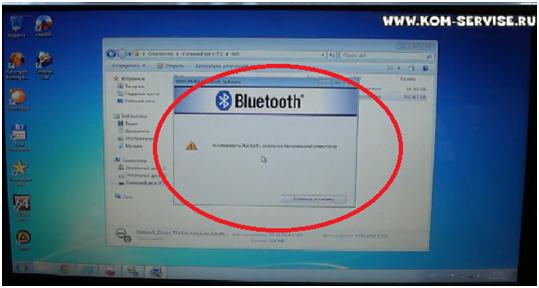
Bluetooth активируется и установка продолжится дальше. В процессе установки в окне будут выскакивать сообщения, какие устройства могут подсоединяться по беспроводной сети и какие функции выполнять. По окончании установки выскочит сообщение, что устройство готово к использованию.
Сделаем перезагрузку компьютера, чтобы установленные драйвера вступили в силу. Зайдем снова в Меню «Пуск» ? «Компьютер» ? «Свойства» ? «Диспетчер устройств». Мы заметим, что в строке «Сетевые адаптеры» уже появится наш Wi-Fi модуль – «Dell Wireless…».

Теперь после нажатия сочетания клавиш Fn+F2 у нас будет активироваться беспроводная сеть. Значок выключенной сети, который находится внизу монитора справа (перечеркнутая красным крестиком иконка компьютера) поменяется на значок активированной сети (нарастающие антеннки) и появится сообщение в маленьком окошке «Запуск устройства Bluetooth».
Таким образом, несмотря на то, что при установке пакета было написано, что устанавливаем только драйвера Bluetooth, мы установили и драйвера для Wi-Fi модуля.
При возникновении трудностей, можно обратиться к видео.